De nos jours, l’utilisation d’un mot de passe fort pour vos comptes en ligne est très importante. Peu importe que vous souhaitiez créer un compte Facebook ou un simple identifiant de messagerie, vous devez utiliser un mot de passe fort. Le problème commence lorsque vous devez vous souvenir de tous les mots de passe forts. C’est là qu’un gestionnaire de mots de passe peut venir à votre secours. Gestionnaire de mots de passe SafeInCloud est un gestionnaire de mots de passe gratuit riche en fonctionnalités qui aide les utilisateurs à conserver tous les mots de passe et à les classer en fonction de leur type. Voyons comment utiliser cet outil pour stocker tous vos mots de passe sur votre PC Windows.
Gestionnaire de mots de passe SafeInCloud
Ce gestionnaire de mots de passe gratuit est disponible pour diverses plates-formes, notamment Windows, Android et iOS. Comme il s’agit d’un outil de bureau, toute personne ayant accès à votre bureau peut utiliser cet outil et vous ne voudrez peut-être pas une telle chose. Par conséquent, vous pouvez empêcher les autres d’utiliser ce gestionnaire de mots de passe en activant le mot de passe principal. En dehors de cela, il a consisté en de nombreuses autres fonctionnalités et certaines d’entre elles sont les suivantes,
En dehors de cela, il contient de nombreuses autres fonctionnalités, dont certaines sont :
- Synchronisation cloud: Il n’est pas nécessaire de compter sur un autre stockage cloud tiers si vous avez déjà Google Drive, Dropbox ou OneDrive.
- Il utilise un cryptage 256 bits. En d’autres termes, vous êtes sur le point d’obtenir une sécurité inflexible et avancée avec cette application.
- Générateur de mot de passe: Il est livré avec un générateur de mot de passe intégré qui génère des mots de passe selon vos besoins.
- Intégration du navigateur: Comme d’autres gestionnaires de mots de passe, vous pouvez intégrer cette application à votre navigateur (Chrome, Safari, Firefox, Opera, etc.). Cependant, vous devez installer l’extension ou le module complémentaire correspondant.
- Serrure d’empreintes digitales: Si votre appareil dispose d’un capteur d’empreintes digitales, vous pouvez verrouiller cette application avec l’empreinte digitale. C’est probablement le meilleur moyen de protéger vos mots de passe ou tout autre détail en ligne.
- Scanner de mot de passe intégré: Cet outil analyse l’ensemble du système et découvre le mot de passe faible afin que vous puissiez être du bon côté.
- Importer des données à partir d’autres outils: Vous pouvez non seulement importer des données à partir d’autres gestionnaires de mots de passe, mais vous pouvez également importer un fichier CSV dédié.
- Mot de passe maître: Pour protéger vos données contre le vol de l’ordinateur, vous pouvez utiliser un mot de passe principal qui vous aide à verrouiller la fenêtre après un certain temps.
- Catégoriser tous les comptes: contrairement à la plupart des gestionnaires de mots de passe, vous pouvez définir la catégorie des différents comptes. Il existe des catégories telles que l’adhésion, la sécurité sociale, le compte Web, le routeur, les entreprises et bien plus encore.
- Recherche du même mot de passe: il est assez malsain d’utiliser le même mot de passe pour plusieurs comptes. Par conséquent, il est livré avec le même outil de recherche de mot de passe qui affiche tous les comptes ayant le même mot de passe.
- Modèles: il existe différents modèles pour différents types de compte. Par exemple, le modèle de compte bancaire a le nom de la banque, le nom du titulaire du compte, le numéro de compte, le type de compte, etc. D’autre part, le modèle d’assurance a le numéro d’assurance, la date d’expiration, le numéro de téléphone, etc. Il est possible d’utiliser un modèle par défaut comme bien créer un nouveau.
- Ajouter des notes/image/fichier: non seulement le nom d’utilisateur et le mot de passe, mais vous pouvez également verrouiller des notes, des fichiers, des images, etc. à l’aide de cette application.
Il est livré avec plus d’autres fonctionnalités. Cependant, vous devez l’utiliser pour découvrir toutes les autres fonctionnalités. En ce qui concerne l’interface utilisateur, il a une interface utilisateur minimaliste. Vous pouvez facilement trouver des catégories, des comptes, des informations de connexion, etc. sur la même page. Pour commencer à utiliser cet outil, téléchargez-le et installez-le sur votre machine. Après l’avoir ouvert, vous verrez l’écran suivant.

Sélectionnez le Créer une nouvelle base de données et définir un mot de passe pour celle-ci et frappez le Prochain bouton. Vous devez ensuite définir le mot de passe principal.

N’oubliez pas qu’il n’y a aucun moyen de le récupérer. Donc si vous oubliez, vous devrez créer une nouvelle base de données. Après avoir configuré cela, vous pouvez configurer la synchronisation cloud, si vous le souhaitez. Sinon, il sera enregistré sur votre ordinateur local. L’interface utilisateur réelle de SafeInCloud ressemble à ceci :

Pour ajouter un nouvel identifiant de connexion utilisateur, cliquez sur le Ajouter une carte bouton visible dans le coin supérieur gauche.

Ensuite, vous pouvez choisir la catégorie et remplir le modèle. Vous pouvez également ajouter un nouveau champ en cliquant sur le Ajouter un autre champ et sélectionnez ce que vous souhaitez inclure.
Qu’est-ce que la base de données SafeInCloud ?
SafeInCloud DB est un gestionnaire de mots de passe qui vous aide à enregistrer et à synchroniser vos données avec vos comptes cloud. Cette application est disponible pour plusieurs systèmes d’exploitation, y compris Windows, Android, iOS, etc. Elle est livrée avec plusieurs options, telles que la synchronisation cloud, le cryptage 256 bits, l’intégration du navigateur, le scanner de mot de passe, etc.
SafeInCloud est-il sécurisé ?
Oui, SafeInCloud est un gestionnaire de mots de passe sécurisé. Vous pouvez le télécharger et l’utiliser sur Windows 11, Windows 10 et certaines autres versions plus anciennes de Windows. Pour votre information, il utilise un cryptage 256 bits pour sécuriser et sécuriser les utilisateurs.
SafeInCloud est un outil pour ceux qui ne veulent pas dépenser d’argent pour un gestionnaire de mots de passe. Si vous l’aimez, vous pouvez le télécharger à partir de son site officiel.
Allez ici si vous recherchez des gestionnaires de mots de passe en ligne gratuits.



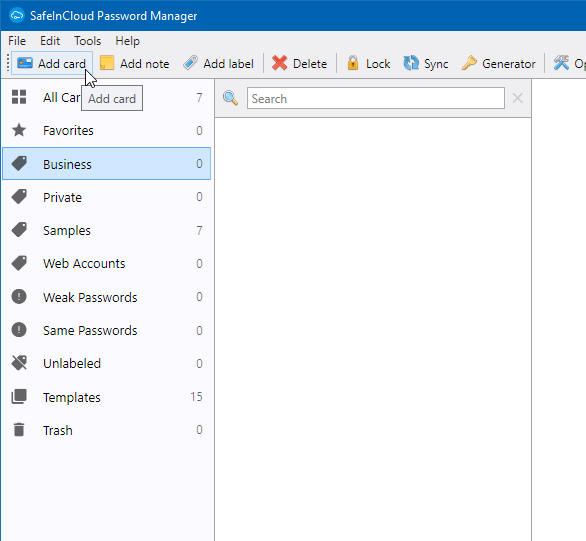
![[2023] 6 façons de copier / coller du texte brut sans formatage](https://media.techtribune.net/uploads/2021/03/5-Ways-to-Copy-Paste-Plain-Text-Without-Formatting-on-Your-Computer-shutterstock-website-238x178.jpg)






